对于许多华为手机用户来说,个性化的手机设置是提升使用体验的一大乐趣。其中,修改微信图标便是一个常见的个性化需求。下面,我们就来详细了解一下如何在华为手机上修改微信图标。
1. 打开主题应用:首先,在华为手机上找到并打开“主题”应用。
2. 进入我的界面:在主题应用内,点击右下角的“我的”按钮,进入个人中心。
3. 选择混搭diy:在个人中心界面,找到并点击“混搭diy”选项。
4. 选择图标样式:在混搭diy界面中,点击“图标”选项,进入图标样式选择界面。
5. 选择预置图标样式:在图标样式选择界面中,浏览并选择一个你喜欢的预置图标样式。
6. 自定义图标:进入所选图标样式的设置界面后,点击“自定义”按钮。然后,在应用列表中找到并点击“微信”图标。
7. 选择图片并保存:此时,你可以选择从本地图库中选择一张图片作为新的微信图标。选择好图片后,进行裁剪和调整,然后点击保存。最后,返回到手机桌面,就可以看到新的微信图标了。
1. 下载安装桌面定制应用:由于华为手机的系统禁止直接修改系统应用图标,因此需要通过安装第三方桌面定制应用来实现。在华为应用市场中搜索并下载一款支持更改图标功能的桌面应用。
2. 打开桌面定制应用:安装完成后,打开桌面定制应用,找到并点击“设置”或“个性化设置”选项。
3. 选择应用图标更改:在设置界面中,找到并点击“应用图标”或类似的选项。然后,在应用列表中找到并点击“微信”应用。
4. 上传新图标:点击微信应用后,你可以选择从相册中选择新的图标图片,或者通过其他方式上传新图标。
5. 应用新图标:上传新图标后,点击“应用”按钮,系统会自动将新图标应用到微信上。此时,你可以返回到手机桌面查看更改后的效果。
1. 确保图片符合要求:在选择新图标图片时,请确保图片的格式和分辨率符合要求,以确保图标显示效果良好。
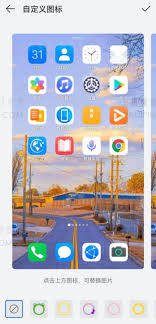
2. 备份微信数据:在更改图标前,建议备份微信数据,以防更改过程中出现问题导致数据丢失。
3. 选择安全可靠的第三方应用:如果选择使用第三方桌面应用来更改图标,请确保所选应用安全可靠,避免安装恶意软件或病毒。
4. 恢复默认设置:如果更改后的图标效果不理想或出现问题,可以尝试恢复默认设置或卸载第三方应用来恢复原始图标。
通过以上两种方法,华为手机用户可以轻松修改微信图标,实现个性化设置。在操作过程中,请注意遵循以上注意事项,以确保更改过程的顺利进行。

在即将到来的新年里,微信红包封面再次成为人们关注的焦点。精美的红包封面不仅能增添节日气氛,还能让收到红包的人感受到满满的心意。本文将详细介绍2025年微信红包封面的免费序列号及其获取方式,帮助你轻松领取心仪的红包封面。一、免费红包封面序列号概览以下是一些可以直
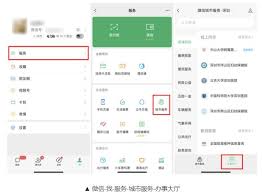
在新冠疫情的大背景下,各种健康信息的及时更新和共享变得尤为重要。微信作为中国最广泛使用的社交媒体平台之一,自然而然地成为了一个重要的信息传播工具。为了帮助用户更好地了解和管理自己的健康状况,微信推出了一项新功能——“抗疫状态”。本文将详细介绍如何在微信上设置“

在现代快节奏的生活中,便捷高效的用餐体验成为了许多人的首选。肯德基(kfc)作为中国广受欢迎的快餐品牌,紧跟时代步伐,推出了扫码点餐服务,其中微信扫码点餐尤为方便。本文将详细介绍如何通过微信使用肯德基扫码点餐,让您享受更加流畅的用餐体验。一、准备工作在开始使用
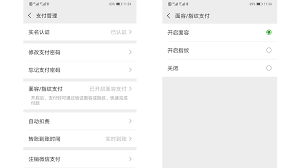
在快节奏的现代生活中,便捷的支付方式已成为我们日常消费的重要一环。华为手机的用户们,今天就来聊聊如何在您的手机上设置微信刷脸支付,让支付变得更简单、更安全。一、前期准备在设置微信刷脸支付之前,请确保您已经满足了以下几个条件:1.华为手机支持:您的华为手机需要支

在快节奏的现代生活中,智能手机已经成为我们不可或缺的伴侣。而其中一项实用功能——手电筒,更是我们在紧急时刻的好帮手。对于华为手机用户来说,快速开启手电筒不仅是一种便捷体验,更是一种贴心的设计体现。一步到位:简单操作,高效使用华为手机的手电筒功能设计得极为人性化
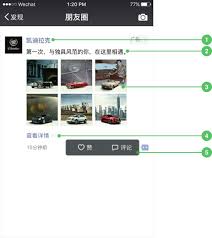
在移动互联网飞速发展的今天,社交媒体平台已成为品牌与消费者之间沟通的重要桥梁。微信,作为中国最大的社交媒体平台之一,其朋友圈功能更是汇聚了海量用户,成为品牌进行精准营销的首选之地。那么,什么是微信朋友圈广告?本文将从定义、形式、优势及投放策略等多个维度进行解析
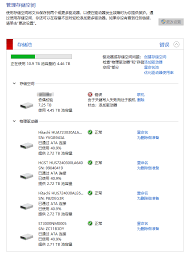
时间:2025/03/14
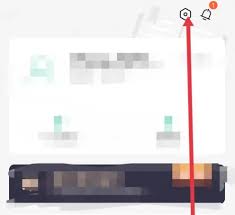
时间:2025/03/13
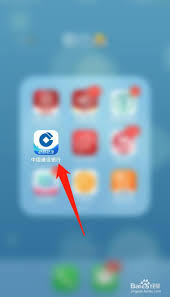
时间:2025/03/13

时间:2025/03/13
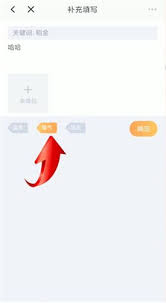
时间:2025/03/12
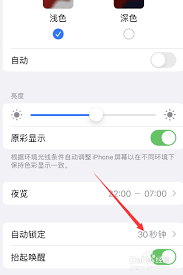
时间:2025/03/11
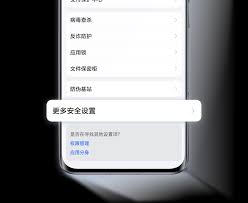
时间:2025/03/11

时间:2025/03/11
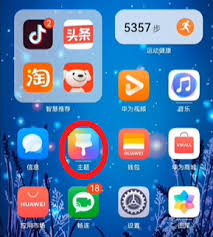
时间:2025/03/11

时间:2025/03/10